win7 でハードウェア アクセラレーションを有効にするにはどうすればよいですか? win7システムを使用しているときに、コンピューターの遅延やスムーズでないという問題に遭遇したことがありますか?現時点では、Win7 システムのハードウェア アクセラレーション機能をオンにすることで、システムを最適化し、コンピュータのスムーズさと効率を向上させることができます。ただし、一般に、ハードウェア アクセラレーション機能はデフォルトでオフになっており、通常はユーザーがでは、どうやって開くのでしょうか?以下では、エディターが win7 ハードウェア アクセラレーション アクティベーション チュートリアル を提供します。
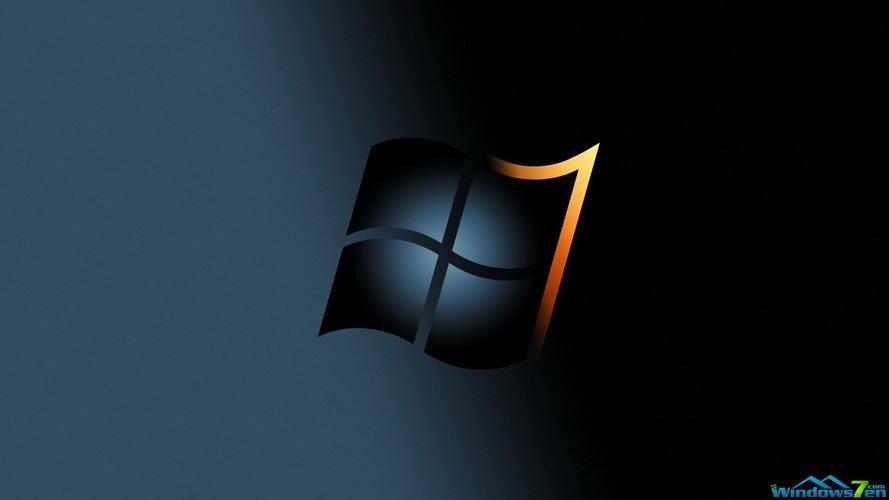
1. デスクトップ - 個人用設定 - ディスプレイを右クリックします。
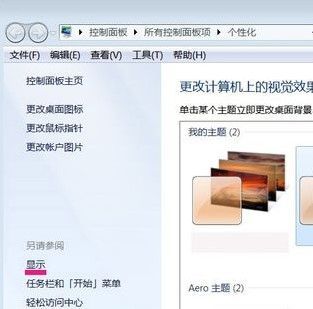
2. 調整解像度をオンにします。
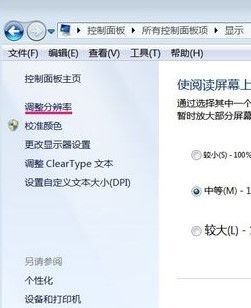
3. 画面解像度で、詳細設定を開きます。
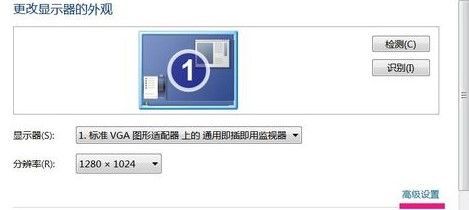
4. ユニバーサル プラグ アンド プレイ モニターと標準 VGA グラフィックス アダプターのプロパティから抜け出し、パズルの答えを選択し、[設定の変更] をクリックします。
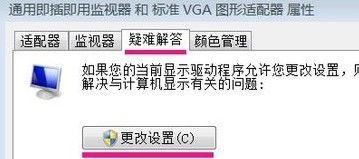
5. ディスプレイ アダプターのトラブルシューティング ページ - ハードウェア アクセラレーション (H) - で、マウスを使用してスライダーを最大の状態までドラッグします。
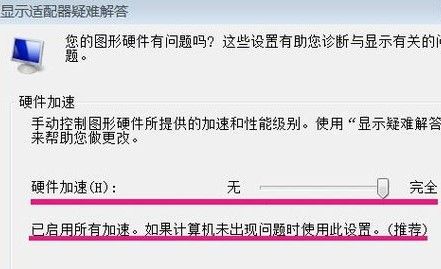
上記はwin7でハードウェアアクセラレーションを有効にする方法? win7 ハードウェア アクセラレーション アクティベーション チュートリアル の全内容はここにあります。コンピュータのブラウザに関する詳細については、このサイトを参照してください。
以上がwin7でハードウェアアクセラレーションを有効にする方法の詳細内容です。詳細については、PHP 中国語 Web サイトの他の関連記事を参照してください。